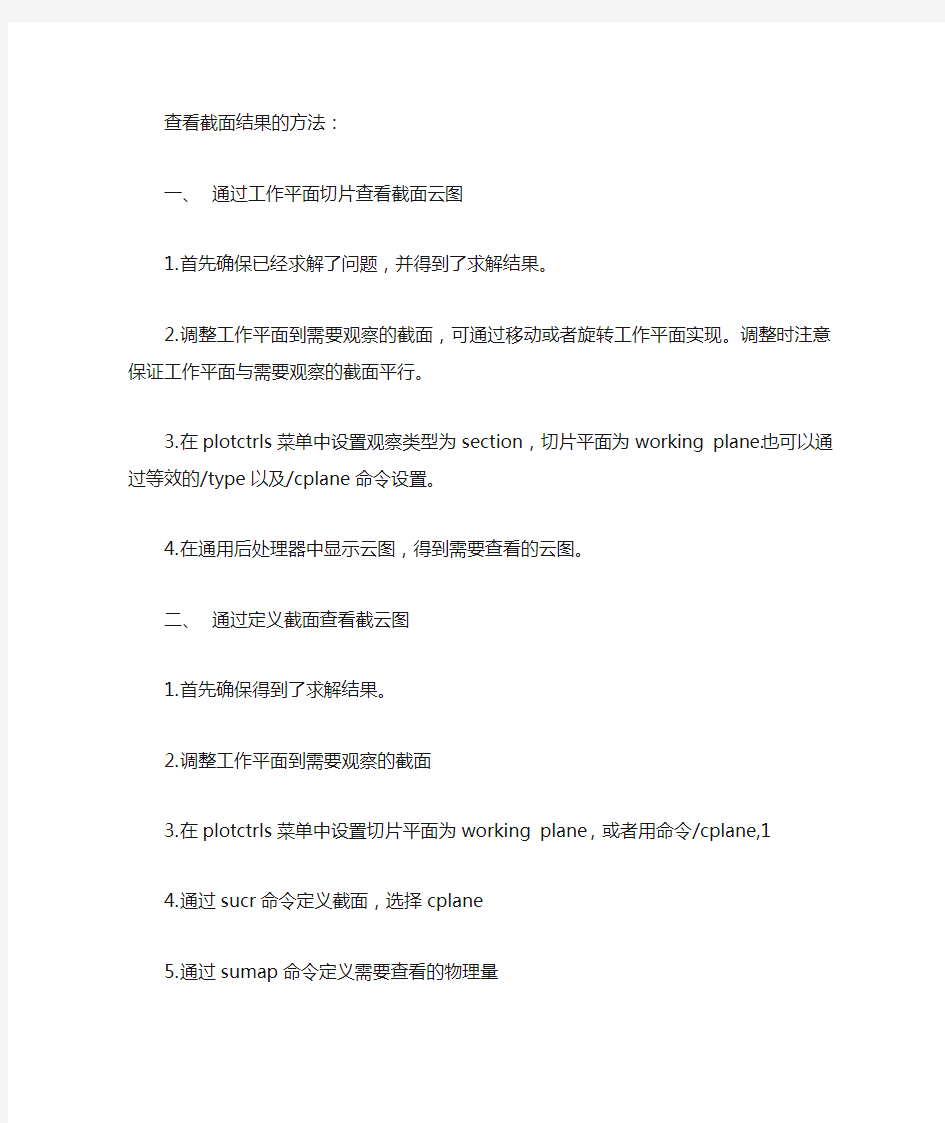
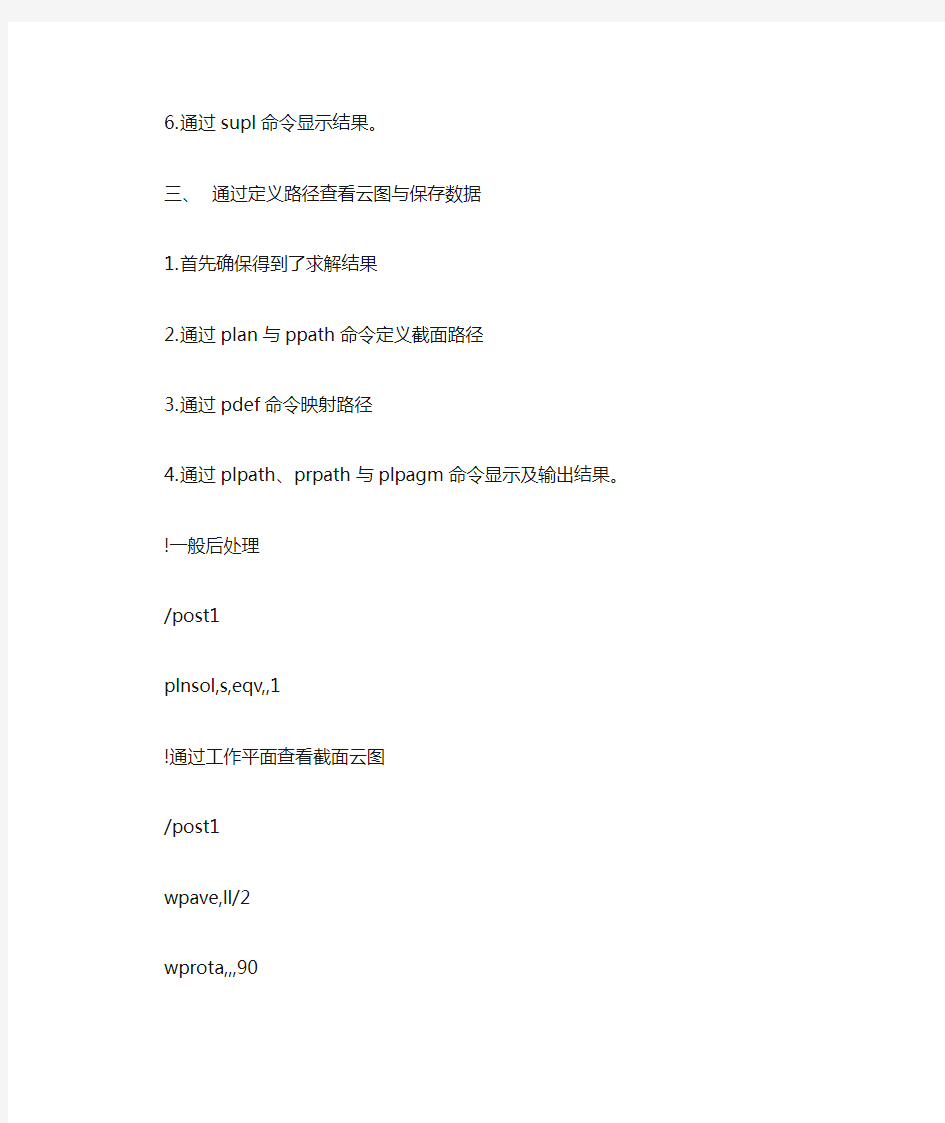
查看截面结果的方法:
一、通过工作平面切片查看截面云图
1.首先确保已经求解了问题,并得到了求解结果。
2.调整工作平面到需要观察的截面,可通过移动或者旋转工作平面实现。调整时注意
保证工作平面与需要观察的截面平行。
3.在plotctrls菜单中设置观察类型为section,切片平面为working plane.也可以通过等
效的/type以及/cplane命令设置。
4.在通用后处理器中显示云图,得到需要查看的云图。
二、通过定义截面查看截云图
1.首先确保得到了求解结果。
2.调整工作平面到需要观察的截面
3.在plotctrls菜单中设置切片平面为working plane,或者用命令/cplane,1
4.通过sucr命令定义截面,选择cplane
5.通过sumap命令定义需要查看的物理量
6.通过supl命令显示结果。
三、通过定义路径查看云图与保存数据
1.首先确保得到了求解结果
2.通过plan与ppath命令定义截面路径
3.通过pdef命令映射路径
4.通过plpath、prpath与plpagm命令显示及输出结果。
!一般后处理
/post1
plnsol,s,eqv,,1
!通过工作平面查看截面云图
/post1
wpave,ll/2
wprota,,,90
/type,1,1
/cplane,1
plnsol,s,x,0,1.0
!通过定义截面查看截面云图
/post1
wpave,ll/2
wprota,,,90
/cplane,1
sucr,midsec,cplane
sumap,midplot,s,x
supl,midsec,midplot
midas允许用户自定义截面形式,不管那种形式的截面,都要先绘制然后在section的generate 里面用plane形式或line形式进行截面特性的计算。 绘制截面前事先根据单位和截面大小设置grid size大小,auto fit选择开,这点非常重要,有时需要关闭坐标系和线宽的显示。 方式一 1. point绘制, 在point设定起始点,让后tanslate里面的copy,connect by line这样可以实现线的绘制. 2. 绘制完成截面后使用而且必须使用section的generate里面用plane形式完成截面网格划分和特性的计算. 注意:此时线宽width是无效的 方式二: 1.curve方式绘制 在line里绘制,用线宽选项生成有宽度的线条,程序根据这个宽度计算截面特性,对于薄壁截面几乎可以准确计算其抗扭刚度,所以不是薄壁界面的闭合截面,应尽量不使用line 方式计算其特性. 2. 绘制完成截面后使用而且必须使用section的generate里面用plane形式完成截面网格划分和特性的计算. 注意:此时线宽width是必须的.使用镜像功能时,可能要指定其对齐方式,此时需要用到model,curve里面的change width。 curve方式绘制的截面必须闭合,(model---curve--closed loop--regester),选择要闭合的线条(此时可能要关闭线宽显示以方便选中该线)之后才能进行section--line方式生成截面。 注: 1. SPC可以在一个窗口里任意的建立很多个截面,使用钝化、和激活可以分别绘制不同截面,并分别进行分析,且可根据名称、位置、截面特性值等可以很方便地对截面进行搜索及排列。 2. AutoCAD DXF 文件 在SPC里建立的截面形状可以输出DXF格式的文件。在截面的形心位置会自动生成点。 3. 欲将AutoCAD DXF 文件正常的导入(Import),DXF的截面必须是在x-y平面内,也就是说所有点的坐标在z轴上的值必须都为0。另外在导入前,需在Tool/Setting里调整单位体系,使其与在AutoCAD里所使用的单位一致。 4. 联合截面只能以Plane截面形式表示, curve生成截面后用section的plane方式,此时不选择立即计算特性选项,生成联合截面. 用model--->curve--->assign domain materia指定每一部分域材料弹性模量和泊松比,然后计算联合截面的特性。 mesh size部分和ansys有相似之处,一般可由滑块调节,如果划分不好,可以手动,一般size 为5即可,太小会导致错误。
ANSYS后处理 1.ANSYS后处理时如何按灰度输出云图? 1)你可以到utilitymenu-plotctrls-style-colors-window colors试试2)直接utilitymenu-plotctrls-redirect plots 2 将云图输出为JPG 菜单->PlotCtrls->Redirect Plots->To JPEG Files 3.怎么在计算结果实体云图中切面? 命令流 /cplane /type 图形界面操作 <1.设置工作面为切面 <2.PlotCtrls-->Style-->Hidden line Options 将[/TYPE]选项选为section 将[/CPLANE]选项选为working plane 4.非线性计算过程中收敛曲线实时显示 solution>load step opts>output ctrls>grph solu track>on 5.运用命令流进行计算时,一个良好的习惯是: 使用SELECT COMMEND后.........其后再加上ALLSEL......... 6.应力图中左侧的文字中,SMX与SMN分别代表最大值和最小值 如你plnsolv,s,eqv 则 SMX与SMN分别代表最大值等效应力和最小值等效应力
如你要看的是plnsolv,u 则SMX与SMN分别代表位移最大值和位移最小值 不要被S迷惑 mx(max) mn(min) 7.在非线性分析中,如何根据ansys的跟踪显示来判断收敛? 在ansys output windows 有 force convergence value值和 criterion 值当前者小于后者时,就完成一次收敛你自己可以查看两条线的意思分别是: FL2:不平衡力的2范数 FCRIT:不平衡力的收敛容差, 如果前者大于后者说明没有收敛,要继续计算,当然如果你以弯矩M为收敛准则那么就对应 M L2 和 M CRIT 希望你现在能明白 8.两个单元建成公共节点,就成了刚性连接,不是接触问题了。做为接触问题,两个互相接触的单元的节点必须是不同的。 9.接触单元主要分为有厚度和无厚度的,有厚度主要以desai 为代表,无厚度的则以goodman 为代表。尽管古得曼也提出了相应的本构关系,但是如今goodman 单元成了无厚度接触单元的代名词,相应的本构关系现在也作了 较大的改进。Ansys中接触单元并不是goodman 单元,类似于goodman单元 ansys 里面的接触单元是是通用的,而goodman是一种专业的单元。goodman单元假定两片长为L的接触面以无数微小的切向和法向弹簧所连接,接触面单元与 相邻接触面两边的单元只在结点处有力的联系。单元厚度为零,受力前两接触面完全吻合. 10.怎样检查接触单元的normal direction?是不是打开 plotctrls/symbols/esys on?
CAD求截面几何质量特性教程 为了方便大家学习,给大家做一个教程。希望能对大家有所帮助。 以桥梁设计例题第4页图为例及第7页表求成桥中梁支座截面几何特性为例。 1不必说,首先你要画出所求截面图形。如下图:(画图过程略,其作图准确度自然影响计算结果,因此要求在画图成图过程中准确性是最重要的) 2、然后创建面域。如果大家很少接触三维画图,那可能就不太了解这个命令,大家可以通 过region命令来实现面域的创建,也可以使用快捷键来实现面域的创建。什么是面域呢,其实简单的理解,面域就是以面为一个单位的一个区域。——就是一个面,而不是大家所看到的多条线围起来的框。具体什么是面域,如果不了解可以百度。 其实很简单,没有想象的难。继续。画完了上面的图形之后,我们就需要创建面域了。 输入region命令或是点击快捷键,选择对象:
全部选择,右键确定,这时我们发现 这是什么原因呢,这时region命令的原因。因为创建面域的过程中,要求是一条线围成的封闭范围。上面的截面虽然已经封闭,但并不是一条线画成的:(这个自不必说,因为我们画图就不可能一次直接用一条线画出这个封闭图形) 那怎么办呢? 我们只有麻烦自己再画一次了。创建另外一个图层,线颜色换成其他颜色,我用蓝色。然后单击多段线快捷键:,在这里右键打开对象捕捉设置,全部清除然后选择交点。确定,然后打开对象捕捉。此时画多段线,将截面图形再描一遍:
闭合式要使用C闭合,以免所画蓝色截面没有完全封闭。 最后画出: 现在就可以把之前红色的弦删除了:打开图层管理器,暂时关掉蓝色图层 ,然后画面出现:
全部选择删除即可。 再回到图层管理器,打开蓝色图层:显示:
能够简单快捷的计算任意形状截面以及薄壁截面的截面特性,包括扭转惯性矩,剪切中心,翘曲常数等。 ①、在XOY平面内绘制出需要计算的截面形状,如下图所示: ②、点击菜单:模板??工程??截面助手??平面截面。 ③、选择绘制好的平面,右键确定弹出任意截面特性计算对话框,如下图所示: 截面名称:设置截面名称 调整截面高宽:选定的平面可被比例缩放,在此设置缩放后平面的高度或宽度 剖分尺寸等级:设置平面剖分尺寸等级,等级越高平均单元尺寸越小,网格越密 开始计算:开始进行截面特性计算,平面缩放也在计算完成后生效 导入截面库:将计算好的截面导入到截面库中 ④、按下图所示输入截面计算的各种参数,设置好后点击按钮。
⑤、计算完成后自动显示截面特性列表(如下图),检查无误后点击按钮将该截面导入到截面库中,完成平面截面定义。
薄壁截面: ①、在XOY平面内绘制出需要计算的薄壁截面线集,如下图所示: ②、点击菜单:模板??工程??截面助手??薄壁截面。 ③、选择绘制好的线集,右键确定弹出薄壁截面特性计算对话框,如下图所示: 截面名称:设置截面名称 统一值:统一设置所有线的宽度 tn:设置第n条线的宽度 调整截面高宽:选定的线集可被比例缩放,在此设置缩放后线集的高度或宽度 曲线尺寸等级:设置曲线剖分尺寸等级,等级越高曲线被剖分的越密 开始计算:开始进行截面特性计算,线集缩放也在计算完成后生效 导入截面库:将计算好的截面导入到截面库中 ④、按下图所示设置线宽和截面计算的各种参数,设置好后点击 按钮。
注意:图中玫红色线表示当前线,蓝色的线表示宽度大于0的线,大红色线表示线宽为0的线。开始计算之前要保证所有线都已设置线宽,且不应该存在线宽为0的线。 ⑤、计算完成后自动显示截面特性列表(如下图),检查无误后点击 按钮将该截面导入到截面库中,完成该薄壁截面的定义。
阶梯轴分析步骤及结果 第一步:打开ansys点击File>Clear Database and Start new,选着Read file 点击OK弹出Verify对话框,点击Yes.开始新的分析,
点击File>Change Jobname修改工作文件名,输入zhou, 点击File>Change Title修改文件标题shang ji lian xi。 第二步:ANSYS Main Menu,点击Preferences弹出References for GUI Filtering对话框,选择Structural点击OK. 第三步:ANSYS Main Menu,点击Preprocessor>Element Type>Add/Edit/Delete弹出Element Types对话框,点击add按钮,弹出Library of Element Types对话框,选着Solid>Tet
10node 92 点击OK.关闭Element Types对话框 第四步:ANSYS Main Menu,点击Preprocessor>Material Props>Material Models弹出Define Material Nodel Behavior对话框,在Material Models Available栏选择Structural>Linear>Elastic>Isotropic弹出Linear Isotropic Properties for Mater…..对话框,在EX 框输入2E+007点击OK
第五步:ANSYS Main Menu,点击Preprocessor>Modeling>Create>Volumes>Cylinder>Solid Cylinder弹出Solid Cylinder对话框,在Radius输入0.7978,Depth输入10,点击OK生成圆 柱体。 第六步:在菜单栏点击WorkPlane>Offset WP by increments…..弹出Offset WP对话框,平
2009-04-28 14:26 ANSYS中查看截面结果的方法 一般情况下,对计算结果后处理时,显示得到的云图为结构的外表面信息。有时候,需要查看结构内部的某些截面云图,这就需要通过各种后处理技巧来获得截面的结果云图。另外,有时候需要获得截面的结果数据,也需要用到后处理的技巧。 下面对常用的查看截面结果的方法做一个介绍: 1. 通过工作平面切片查看截面云图工作平面实现。 这是比较常用的一种方法。 首先确保已经求解了问题,并得到了求解结果。 调整工作平面到需要观察的截面,可通过移动或者旋转工作平面实现。调整时注意保证工作平面与需要观察的截面平行。 在PlotCtrls菜单中设置观察类型为Section,切片平面为Working Plane。也可以通过等效的/type以及/cplane命令设置。 在通用后处理器中显示云图,得到需要查看的云图。 更简单地说,我们只需在显示云图命令前加上下面两条命令就可以了: /CPLANE,1 ! 指定截面为WP /TYPE,1,5 ! 结果显示方式选项 2. 通过定义截面查看截面云图 这种方法也需要用到工作平面与切片,步骤如下: 首先确保已经得到了求解结果。 调整工作平面到需要观察的截面。 在PlotCtrls菜单中设置观察类型为Working Plane,或者使用命令/cplane,1。通过sucr命令定义截面,选择(cplane)。 通过sumap命令定义需要查看的物理量。 通过supl命令显示结果。 3. 通过定义路径查看云图与保存数据 首先确保已经得到了求解结果。 通过path与ppath命令定义截面路径。 通过pdef命令映射路径。 通过plpath、prpath与plpagm命令显示及输出结果。
<图 1-(1)> 生成Plane 截面的过程 建立截面的轮廓 生成Plane 截面 利用网格进行计算
※注意事项 MIDAS/Civil和Gen数据库中提供的规则截面的抗扭刚度计算方法参见附录一。 对于MIDAS/Civil和Gen数据库中提供的规则截面,利用 MIDAS/Civil、Gen的截面特性计算功能计算截面特性值比SPC更好一些。 MIDAS/Civil和Gen数据库中提供的PSC截面,当用户输入的截面属于薄壁型截面时,应使用本截面特性值中的Line方式重新计算抗扭刚度,然后在截面特性值增减系数中对抗扭刚度进行调整。 对于Plane形式的截面,程序是通过有限元法来近似计算抗扭刚度的。在抗扭问题里使用的近似求解法有Ritz法(或者Galerkin法)、Trefftz法,所有的近似求解都与实际结果多少有点误差,其特征如下: J Ritz≤J Exact≤J Trefftz 像SPC一样利用有限元法近似地计算抗扭刚度时,通常使用Ritz法, 故其计算结果有可能比实际的抗扭刚度小。用户可通过加大网格划分密度方法来提高结果的精确度。 对于Line形式的截面, 如薄壁截面,线的厚度很薄时几乎可以准确地计算其抗扭刚度。但是如果是闭合截面(无开口截面),这种计算方式会导致其抗扭刚度的计算结果随着线厚度的增加而变小,所以对于不是薄壁截面的闭合截面应尽量避免使用Line的方式计算截面特性。 在SPC中对薄壁闭合截面,对闭合部分一定要使用model>closed loop>Register指定闭合。 SPC可以在一个窗口里任意的建立很多个截面,并分别进行分析,且可根据名称、位置、截面特性值等可以很方便地对截面进行搜索及排列。 <图2> 将DXF文件中的截面形状导入后,生成截面并进行排列
第七章梁分析和横截面形状 7.1 梁分析概况 梁单元用于生成三维结构的一维理想化数学模型。与实体单元和壳单元相比,梁单元求解效率更高。 本章的内容只适用于 BEAM44(三维变截面单元)和另两种有限元应变单元 BEAM188 和 BEAM189 (三维梁单元)。这些梁单元与ANSYS 的其他梁单元相比,提供了更健壮的非线性分析能力,显著地改进了截面数据定义功能和可视化特性。参阅《ANSYS Elements Reference》中关于 BEAM44、BEAM188 和 BEAM189 单元的描述。 注意--如要对 BEAM44 单元采用本章论述的横截面定义功能,必须清楚不能应用这些功能来定义斜削的截面。此外,本章所述的后处理可视化功能不能应用于 BEAM44 单元。 注意--用户定义横截面功能可能不能应用CDWRITE命令。 7.2 何为横截面 横截面定义为垂直于梁轴的截面的形状。ANSYS提供有11种常用的梁横截面库,并支持用户自定义截面形状。当定义了一个横截面时,ANSYS 建立一个9节点的数值模型来确定梁的截面特性(Iyy,Izz 等),并求解泊松方程得到扭转特征。 图7-1是一个标准的Z型横截面,示出了截面的质心和剪切中心,以及计算得到的横截面特性。 图7-1 Z型横截面图
横截面和用户自定义截面网格将存储在横截面库文件中。如果用BEAM44、BEAM188、BEAM189 单元来模拟线实体,可用LATT命令将梁横截面属性赋予线实体。 7.3 如何生成横截面 用下列步骤生成横截面: 1、定义截面并与代表相应截面形状的截面号(Dection ID)关联。 2、定义截面的几何特性数值。 ANSYS 提供了表7-1 所列出的命令,可以完成横截面生成、查看、列表和操作横截面库的功能。 表7-1 ANSYS 横截面命令 命令GUI菜单路径目的 PRSSOL MainMenu>GeneralPostproc>ListRes ults> SectionSolutionUtilityMenu> List>Results>SectionSolution 打印梁截面结果 (BEAM44不支持) SECTYP E MainMenu>Preprocessor>Sections>- Beam-CommonSectnsMainMenu> Preprocessor>Sections>-Beam-Cust omSectns>ReadSectMesh 用SEID关联截面子类 型 SECDAT A MainMenu>Preprocessor>Sections>- Beam-CommonSectns 定义截面几何数据 SECOFF SET MainMenu>Preprocessor>Sections>- Beam-CommonSectnsMainMenu> Preprocessor>Sections>-Beam-Cust omSectns>ReadSectMesh 定义梁截面的截面偏 离 SECCON TROLS MainMenu>Preprocessor>Sections>- Beam-Add/Edit 覆盖程序计算的属性 值 SECNUM MainMenu>Preprocessor>-Attribute s-Define>DefaultAttribsMainMenu> Preprocessor>-Modeling-Create>El ements>ElemAttributes 识别关联到一个单元 的SECID
一、显示某个时间点的温度云图 1、General Postproc →Read Result →By Time/Freq 2、在跳出的窗口中输入时间点,点击OK按钮 3、然后点Plot Results按下图操作
3、然后点击plot →Replot即可显示该时刻的云图 二、提取某个节点的数值 1、首先通过下列命令,选择部分单元 nsel,s,loc,x,0,0.025 esln,all 然后读取所需节点的编号。 2、点击时间历程后处理器TimeHist postproc弹出如箭头所指对话框。 点击图对话框左上角的绿色增加按钮
弹出对话框 点击ok按钮,在弹出的对话框中输入节点编号,或者鼠标点击选择节点即可将新的数据读入对话框中如下图所示 然后即可通过窗口上的按钮对数据进行操作处理。
/POST1 set,last !定义数据集从结果文件中读出,last表示读取最后的数据集plnsol,s,eqv !以连续的轮廓线形式显示结果,S表示应力,EQV表示等效应力 查看某个截面的云图 !-----------------选取节点结果 /post1 !seltol,1.0e-10 set,,,,,2.5 !nsel,s,loc,y,0.1,0.1 nsel,s,loc,x,0.02 /page,99999,132,99999,240 !-------------------显示某个截面 wprota,,,90 wpoffs,,,0.02 /CPLANE,1 !指定截面为WP /TYPE,1,5 !结果显示方式选项 工作平面移回全局坐标原点 WPCSYS,-1 nsel,s,loc,x,0,0.025 esln,,1,ACTIVE
ansys命令流----前后处理和求解常用命令之求解与后处理.txt都是一个山的狐狸,你跟我讲什么聊斋,站在离你最近的地方,眺望你对别人的微笑,即使心是百般的疼痛只为把你的一举一动尽收眼底.刺眼的白色,让我明白什么是纯粹的伤害。3 /solu u /solu 进入求解器 3.1 加边界条件 u D, node, lab, value, value2, nend, ninc, lab2, lab3, ……lab6 定义节点位移约束Node : 预加位移约束的节点号,如果为all,则所有选中节点全加约束,此时忽略nend和ninc. Lab: ux,uy,uz,rotx,roty,rotz,all Value,value2: 自由度的数值(缺省为0) Nend, ninc: 节点范围为:node-nend,编号间隔为ninc Lab2-lab6: 将lab2-lab6以同样数值施加给所选节点。 注意:在节点坐标系中讨论 3.2 设置求解选项 u antype, status, ldstep, substep, action antype: static or 1 静力分析 buckle or 2 屈曲分析 modal or 3 模态分析 trans or 4 瞬态分析 status: new 重新分析(缺省),以后各项将忽略 rest 再分析,仅对static,full transion 有效 ldstep: 指定从哪个荷载步开始继续分析,缺省为最大的,runn数(指分析点的最后一步)substep: 指定从哪个子步开始继续分析。缺省为本目录中,runn文件中最高的子步数action, continue: 继续分析指定的ldstep,substep 说明:继续以前的分析(因某种原因中断)有两种类型 singleframe restart: 从停止点继续 需要文件:jobname.db 必须在初始求解后马上存盘 jobname.emat 单元矩阵 jobname.esav 或 .osav : 如果.esav坏了,将.osav改为.esav results file: 不必要,但如果有,后继分析的结果也将很好地附加到它后面 注意:如果初始分析生成了.rdb, .ldhi, 或rnnn 文件。必须删除再做后继分析 步骤:(1)进入anasys 以同样工作名 (2)进入求解器,并恢复数据库 (3)antype, rest (4)指定附加的荷载 (5)指定是否使用现有的矩阵(jobname.trl)(缺省重新生成) kuse: 1 用现有矩阵 (6)求解 multiframe restart:从以有结果的任一步继续(用不着) u pred,sskey, --,lskey….. 在非线性分析中是否打开预测器 sskey: off 不作预测(当有旋转自由度时或使用solid65时缺省为off) on 第一个子步后作预测(除非有旋转自由度时或使用solid65时缺省为on) -- :未使用变量区
定义实常数 实常数用于描述那些用单元几何形状不能完全确定的几何参数。壳单元通过四边形和三角形定义了壳的表面,实常数用来定义其厚度;而梁单元的实常数相对复杂。主要包括截面积、截面对zz轴、yy轴的惯性短、沿z轴、y轴的厚度(最大应力发生在离轴最远点)等。 对于简单截面梁,其几何特性这里不再赘述。但对于实体结构复杂的复合梁,其截面特性的定义具有技巧。在有限元建模过程中,为简化结构,减少单元数量,通常将其简化为单根梁。如下图所示结构,经过受力分析可知,主要承力构件为4根立柱,其余斜杆只是起辅助支撑作用,因此其截面应简化如右图所示。但是,经过计算会发现,计算结果数据中位移和应力明显偏小,与实际情况有出入。经过分析不难发现,造成这种情况的原因是截面的选择只考虑了截面积和惯性矩,忽视了梁单元的质量,从而造成重力变形减小。解决这个问题,不能简单增大截面积,那样会使计算应力不可信。我们可以采取2种方法: (1)沿梁轴线均匀加载一个沿重力方向的线性载荷; (2)将梁单元材料密度乘一个系数。 上述2种方法均切实可行,也得到了工程实践的验证。 单元的材料特性定义 绝大多数单元类型都需要材料特性。根据应用的不同,材料特性可以是线性或非线性。与单元类型、实常数一样,ANSYS软件对每一组材料特性有一个材料参考号。但值得注意的是,材料库中的特性值是为了方便而提供的,这些数值是材料的典型值,供用户进行基本分析及一般应用场合,特殊情况用户应自己输人数据。 线性材料特性可以是常数或温度相关的,各向同性或正交异性的,对各向同性材料只需指定其一个方向的特性。非线性材料特性通常是表格数据,如塑性数据、磁场数据、蛹变数据、膨胀数据、超弹性材料数据等。材料特性主要由材料本身物理特性决定,在此不再赞述。
1.ANSYS后处理时如何按灰度输出云图? 1)你可以到utilitymenu-plotctrls-style-colors-window colors试试 2)直接utilitymenu-plotctrls-redirect plots 2 将云图输出为JPG 菜单->PlotCtrls->Redirect Plots->To JPEG Files 3.怎么在计算结果实体云图中切面? 命令流 /cplane /type 图形界面操作 <1.设置工作面为切面 <2.PlotCtrls-->Style-->Hidden line Options 将[/TYPE]选项选为section 将[/CPLANE]选项选为working plane 4.非线性计算过程中收敛曲线实时显示 solution>load step opts>output ctrls>grph solu track>on 5.运用命令流进行计算时,一个良好的习惯是: 使用SELECT COMMEND后.........其后再加上ALLSEL......... 6.应力图中左侧的文字中,SMX与SMN分别代表最大值和最小值 如你plnsolv,s,eqv 则SMX与SMN分别代表最大值等效应力和最小值等效应力 如你要看的是plnsolv,u 则SMX与SMN分别代表位移最大值和位移最小值 不要被S迷惑 mx(max) mn(min) 7.在非线性分析中,如何根据ansys的跟踪显示来判断收敛? 在ansys output windows 有force convergenge valu 值和criterion 值当前者小于后者时,就完成一次收敛
!****************************************************************************** *********************** ! case2:无偏载(以跨径布置30m+40m+30m,桥宽8.5为例) ! 上海城市设计研究院L1+L2+L3预应力混凝土曲线连续梁桥结构分析 ! 两端为抗扭支座,中间支座为点铰支座 ! 每次要记得修改横隔梁的参数,即Mass21单元的实常数 !****************************************************************************** *********************** FINI /CLE /prep7 !DEFINE THE ELEMENTARY PARAMETERS *DIM,L,ARRAY,10 *DIM,H,ARRAY,10 *DIM,CITA,ARRAY,10 !*****以下参数均可修改*************** N=3 !跨数 L(1)=30 !第一跨 L(2)=40 !第二跨 L(3)=30 !第三跨 e1=1.25 !1#墩处内支座到中心线的间距 e2=1.25 !1#墩处外支座到中心线的间距 e3=0 !2#墩处的支座偏心距(正的表示外偏) e4=0 !3#墩处的支座偏心距 e5=1.25 !4#墩处内支座到中心线的间距 e6=1.25 !4#墩处外支座到中心线的间距 R=10000 !曲线桥半径 H0=1.0 !梁底到截面形心处的高度 M=16146 !mass21单元质量 J=27246.38 !mass21单元转动惯量 !************************************* LL=0.0 *DO,I,1,N LL=LL+L(I) CITA(I)=L(I)/R/3.1415925*180 *ENDDO CITA0=LL/R/3.1415925*180
a n s y s后处理结果图形 的处理 标准化管理处编码[BBX968T-XBB8968-NNJ668-MM9N]
ansys后处理结果图形的处理 对体和面来说,ANSYS默认的结果输出格式是云图格式,而这种彩色云图打印为黑白图像时对比很不明显,无法表达清楚,这对于发表文章来说是非常不便的。发文章所用的结果图最好是等值线图,并且最好是黑白的等值线图。笔者原来进行这项工作时一般借用photoshop等第三方软件,很麻烦,并且效果不好。现通过摸索,发现通过灵活运用ansys本身也能实现这项功能。现将步骤写给大家,感谢simwe对我的帮助。 (1)将要输出的结果调出,这时为彩色云图; (2)将云图转换为等值线图的形式 GUI:plotCtrls—>Device Options—>[/DEVI]中的vector mode 选为on 命令:/DEVICE,VECTOR,1 这时结果为彩色等值线,若直接输出,打印为黑白图像时仍然不清晰,为此需进行以下几步将图像转换为黑白形式; (3)将背景变为白色 命令:jpgprf,500,100,1 /rep (4)对等值线中的等值线符号(图中为A,B,C等)的疏密进行调整 GUI:plotCtrls—>Style—>Contours—> Contours Labeling 在Key Vector mode contour label 中选中on every Nth elem,然后在N= 输入框中输入合适的数值,例如5,多试几次,直到疏密合适 命令:/clabel,1,5 (5)将彩色等值线变为黑色
GUI:plotCtrls—>Style—>Colors—>Contours Colors 将Items Numbered 1,Items Numbered 2等复选框中的颜色均选为黑色,图像即可变为黑白等值线图像命令:/color,cntr,whit,1 等等 (6)最后一步:出图 GUI:plotCtrls—>Capture Image 希望对大家能有所帮助。 一个使生成的图片在word里面比较好看的方法: 1、Plotctrls>Redirect Plots>To png file 2、选“Force White BG and Black FG",然后把Pixle resolution 换到1200!
ANSYS 计算结果与分析 一、 有限元原理: 有限元的解题思路可简述为:从结构的位移出发,通过寻找位移和应变, 应变与应力,应力与内力,内力与外力的关系,建立相应的方程组,从而由已知的外力求出结构的内应力和位移。有限元分析过程由其基本代数方程组成:[K] {V}={Q},[K]为整个结构的刚变矩阵,{V}为未知位移量,{Q}为载荷向量。 这些量是不确定的,依靠所需解决的问题进行定量描述。上述结构方程是通过应用边界条件,将结构离散化成小单元,从综合平衡方程中获得。有限元是通过单元划分, 在某种程度上模拟真实结构,并由数字对结构诸方面进行描述。其描述的准确性依赖于单元细划的程度,载荷的真实性,材料力学参数的可信度,边界条件处理的正确程度。本算例采用三角形六结点来划分单元。 二、 有限元解题步骤: 有限元的解题步骤为: ①连续体的离散化;②选择单元位移函数;③建立单元刚度矩阵;④求解代数方程组,得到所有节点位移分量;⑤由节点位移求出内力或应力。 三、工程实例分析 现已知一混凝土截面梁,长为L=2.4m ,梁高为m h 3.0=,梁宽设为单位宽度。混凝土材料的各项属性为:容重3/25m KN =γ,E=2.4E10Pa ,2.0=λ。若该混凝土梁分别受到以下两种不同约束和不同受力的作用: (1)两端受固定约束作用,中间作用一个集中荷载P=10KN 作用,如图A 所示。
(2)一端受固定约束作用悬臂梁,梁上作用一均布荷载q=5KN/m作用,如图B所示。 现要求使用有限元中的三角形六节点单元来计算两种情况下梁的位移与应力,并 与力学计算结果进行比较和分析 ANSYS分析过程 (1)两端固定
梁格法截面特性计算 读书报告
目录 第一章梁格法简介 (1) 1.1梁格法基本思想 (1) 1.2梁格网格的划分 (1) 1.2.1纵梁的划分 (2) 1.2.2 虚拟横梁的设置间距 (2) 第二章梁格分析板式上部结构 (3) 2.1 结构类型 (3) 2.2 梁格网格 (3) 2.3 截面特性计算 (4) 2.3.1 惯性矩 (4) 2.3.2 扭转 (4) 第三章梁格法分析梁板式上部结构 (5) 3.1 结构类型 (5) 3.2 梁格网格 (5) 3.3 截面特性计算 (6) 3.3.1 纵向梁格截面特性 (6) 3.3.2 横向梁格截面特性 (7) 第四章梁格法分析分格式上部结构 (8) 4.1 结构形式 (8) 4.2 梁格网格 (8) 4.3 截面特性计算 (9) 4.3.1 纵向梁格截面特性 (9) 4.3.2 横向梁格截面特性 (12) 第五章箱型截面截面特性计算算例 (15)
第一章梁格法简介 1.1梁格法基本思想 梁格法主要思路是将上部结构用一个等效梁格来模拟,如图1.1示,将分散在板式或箱梁每一段内弯曲刚度和抗扭刚度集中于最邻近的等效梁格内,实际结构的纵向刚度集中于纵向梁格内,而横向刚度则集中于横向梁格构件内。从理论上讲,梁格必须满足一个等效原则:当原型实际结构和对应的等效梁格承受相同荷载时,两者的挠曲应是恒等的,而且在任一梁格内的弯矩、剪力和扭矩应等于该梁格所代表的实际结构的部分内力。 图1.1 (a)原型上部结构(b)等效梁格 1.2梁格网格的划分 采用梁格法对桥梁结构进行分析时,首先考虑的是如何对梁格单元的合理划分。网格划分的枢密程度是保证比拟梁格与实际结构受力等效的必
1 做了布尔运算后要重画图形(删除实体)时:需拾取Utility Menu>Plot>Replot 2 标点的输入是在英文状态下,―,‖。 3 线段中点的建立:Modling>Creat>Keypoints>Fill between kps 4 还不会环形阵列。 5 所谓杆系结构指的是长度远远大于其他方向尺寸(10:1)的构件组成的结构,如连续梁,桁架,钢架等。 6 静力学分析的结果包括结构的位移,应变,应力和反作用力等,一般是使用POST1处理(普通后处理器)和查看这些结果。 7 干系结构的静力学分析—平面桁架的建模,用NODE(节点),ELEMENT(元素)创建。复杂体积的建模一般用KPS(关键点),LINE(Straight line—直线),再生成面,再生成体。 8 如果输入的数据单位是国际单位制单位,则输出的数据单位也是国际制单位。 9 创建正六边形:Creat>Areas>Polygon>Hexagon.指定中心和半径。 10 由面沿线挤出体:Modling>Operate>Extrude>Areas>Along Lines. 11 Ansys中没有Undo命令.需及时保存数据库文件. 12 Def Shape Only:只显示变形图.Def + Undeformed:显示未变形的图.Def + Udef egde: 显示未变形的图形的边界. 13 用等高线显示:Plot Results>Contour Plot>Nodal Solu. 14 模态分析用于分析结构的振动特性,即确定结构的固有频率和振型,它也是谐响应分析,瞬态动力学分析以及谱分析等其他动力学分析的基础。 15 Ansys的模态分析是线型分析。任何非线型分析,例如,塑性,接触单元等,即使被定 义了也将被忽略。 16 平面桁架:Beam(2D elastic 3) 厚壁圆筒:Solid(8 node 13)>Options(K3—Plane strain) 17 一般材料的弹性模量(EX):2e11.泊松比(PRXY):0.3.密度:7800 18 做完静力学分析后,再做模态分析时,要再次求解,同时预应力效果也应该打开(PSTRES,on).可以在命令行中输入:pstres,on 也可以用菜单路径: Solution>Analysis Type>Analysis Options. 19 弹簧阻尼器单元:Combination-Spring damper 14. 20 接触问题属于状态非线性问题,是一种高度非线性行为,需要较多的计算资源。接触问题有两个基本类型:刚体-柔体的接触,柔体-柔体的接触(许多金属成型的接触问题)。在刚体-柔体的接触问题中,有的接触面与它接触的变形体相比,有较大的刚度而被当做刚体。而柔体-柔体的接触,是一种更普遍的类型,此时两个接触体具有近似的刚度,都为变形体。 21 Ansys的接触方式: 1 点-点接触:过盈装配问题是用点点接触单元模拟面面接触的典型例子。 2 点-面接触:不必预先知道准确的接触位置,接触面之间也不需要保持一致的网格,并且允许有较大的变形和相对滑动。典型实例:模拟插头插入插座里。 3 面-面接触:刚性面作为目标面,柔性面作为接触面。 22 打开自动时间步长:Solution>Load Step Opts>Time Frequenc>Time And Substps. 23 屈曲分析是一种用于确定结构开始变得不稳定时的临界载荷和屈曲模态形状分析的技术。 24 打开预应力效果:Solution> Analysis Type>Analysis Options.在弹出的对话框中的 sstif pstres下拉列表框中选择Prestress ON.单击OK. 25 交叠面:Modling>Opreat>Boolearns>Overlap>Areas. 26 黏结体::Modling>Opreat>Boolearns>Glue>Volums. 27 黏结面:Modling>Opreat>Boolearns>Glue>Areas. 28 壳体有厚度:shell63(八节点),SHELL93(八节点)
《大型结构分析软件的应用及开发》 学习报告 学院:建筑工程学院 专业班级:工程力学141 姓名:付贤凯 指导老师:姚激 学号:201411012111
1.模型介绍 如下图所示的一桁架结构,受一集中力大小为800N的作用,杆件的弹性模量为200GPa,泊松比为0.3。杆件的截面为正方形达长为1m,横截面面积为1m2。现求它的变形图与轴力图。 图1 桁架模型与受力简图(单位:mm) 2.建模与划分网格 利用大型有限元软件ANSYS,采用Link,2Dspar 1的单元进行模拟,通过网格的划分得到如图2所示的有限元模型。 图2 有限元模型
结合有限元模型中的约束条件为左侧在X与Y方向铰支固定,荷载条件为最右侧处施加向下的集中力P=800N。施加约束与荷载后的几何模型如图4所示。 图3 施加荷载与约束的几何模型 3.位移与轴力图 因在Y方向受力,所以主要做Y方向的位移图,又因为杆件在轴线方向有变形,故在X 方向仍有一定的位移。则图5为变形前后的板件形状。图6为模型沿Y方向的位移图,图7为模型沿X方向的位移图,图8为模型的总位移图。 图4 桁架变形前后形状图
图5 Y方向位移图 图6 X方向位移图
图7总位移图 分析所有的位移图可以看出从以看出左端变形最小,为零,右端变形最大。从总位移图可以看出最大的位移在左下点处,大小为0.164×10?5m。从X方向位移图可以看出,左下点处在X方向位移最大为0.36×10?6。从Y方向位移图可以看出最大位移在左下点处为0.164×10?5。都符合实际情况,图9为模型的轴力图。 图8 轴力图
使用ANSYS计算截面特性 ANSYS提供了定义梁截面的两种方式:普通截面和用户自定义截面。工字形、箱形、T 形等12种截面属于普通截面,存储在ANSYS参数截面库中;除此之外,均属于用户自定义截面。ANSYS将截面视为多区格的有限元模型, 迭代求解几何特性。 ANSYS求解截面特性的步骤为: (1) 创建截面的几何模型。描述截面几何形状的面域可以在ANSYS中通过点一线一面的方式直接生成;也可以由外部文件导人。一般通过AUTO CAD来建立几何模型。在AUTO CAD 中可将面域分别绘制在不同的图层上,赋予不同的颜色,通过图层开关和颜色等方式进行区分和编辑。有限元分析中,控制网格尺寸和密度对结果的分析有重要影响。在AUTOCAD中,先绘出截面的内外框线,可以用Pedit命令将多段线连成一条多义线(Polyline),然后用region命令围成面域,也可以导人ANSYS后再形成面(AREA)。 (2) 将AUTOCAD中建立的面域另存为Sat文件,然后在ANSYS中用File—Import—sat 方式导人。这种转换方式较方便,模型不会失真变形。 (3) 用Sections--->Beam--->Custom Sections--->write From Areas读取截面,然后在相同目录下用Read Sect Mesh对截面进行网格划分。面进行网格划分。 (4)sections--->Beam--->Plot Sections 即可输出截面特性。 ANSYS默认的单位系是与导人的模型一致的。在图形输出框中的坐标系是Y-Z坐标系。也可以直接在ANSYS去建立模型去计算截面特性.(下面是我在ANSYS中计算斜拉桥的多箱截面主梁的截面特性命令流) (5)导入截面文件,构件一个新的自定义截面,PLOT它,Torsion Constant就是抗扭刚度。 /prep7 et,1,plane82 H=2.8 !主高 S=0.02 !梁横向坡度 k,1,0,2.8 !建立主跨侧主梁
有限元与CAE分析报告 专业: 班级: 学号: 姓名: 指导教师: 2016年 1 月 2 日
简支梁的静力分析 一、问题提出 长3m的工字型梁两端铰接中间1.5m位置处受到6KN的载荷作用,材料弹性模量E=200e9,泊松比0.28,密度7850kg/㎡ 二、建立模型 1.定义单元类型 依次单击Main Menu→Preprocessor→Elementtype→Add/Edit/Delete,出现对话框如图,单击“Add”,出现一个“Library of Element Type”对话框,在“Library of Element Type”左面的列表栏中选择“Structural Beam”,在右面的列表栏中选择3 node 189,单击“OK”。
2设置材料属性 依次单击Main Menu→Preprocessor→MaterialProps>Material Modes,出现“Define Material ModelBehavior”对话框,在“Material Model Available”下面的对话框中,双击打开“Structural→Linear→Elastic→Isotropic”,出现对话框,输入弹性模量EX=2E+011,PRXY=0.28,单击“OK”。 依次单击Main Menu→Preprocessor→MaterialProps>Material Modes,出现“Define Material ModelBehavior”对话框,在“Material Model Available”下面的对话框中,双击打开“Structural→Density”弹出对话框,输入DENS为7850 3.创建几何模型 1)设定梁的截面尺寸